
【3CX V18】クラウドPBX Intermediate - 2. バックアップ&リストア(Backup & Restore)
こんにちは、CCアーキテクトの辻です。3CX Advanced Certificationを取得するために、3CXサイトの記事を機械翻訳し日本語にしてから勉強しました。その時のメモなどをNoteにまとめていきます(こちらはメモページなのでオリジナルページ内コンテンツの視聴も強く推奨です)
※注:3CXサイトの記事が元ネタです。不明瞭な部分やおかしいな?と感じるところは原文を参照ください。
3CX導入のご相談は、CCアーキテクトまでお気軽にお問い合わせください。
# 3CX構築・Genesys構築のエキスパート CCアーキテクト (cc-arc.com)
オリジナルページ
Module 2. Backup & Restore
⇒解説動画と解説スライドがあります。
■このモジュールでは、既存の構成のバックアップと復元という非常に重要なトピックについて説明。
バックアップの使用状況
■まずはバックアップファイルから。3CXのバックアップユーティリティは、PBXの必要な情報を1つのZIPファイルに保存してくれるので、非常に使い勝手が良い。
■バックアップファイルは、様々な場面で活用できる。
■例えば、サーバーのハードウェアを変更する必要がある場合、PBXのバックアップを取り、新しいホストマシンにPBXをインストールし、インストールプロセス中にバックアップを復元することが可能。
■これにより、PBXを一から設定し直すような面倒な作業をすることなく、すべての設定を新しいマシンに復元することができる。
■ホストの移行は、ホスト型ソリューションからオンプレミス型ソリューションへの変更、またはその逆を意味する場合もある。
■Windowsベースの3CXからLinuxベースの3CXに移行する場合、またはその逆の場合は、バックアップを取り、構成を他のオペレーティングシステムにリストアすることによって行うことができる。
■両方のオペレーティングシステムで同じバックアップファイルを使用し、バックアップZIPファイルを変更する必要は全くない。
■現在、3CXのVersion 18を使用している。古いバージョンからアップグレードするには、バックアップを取り、既存のバージョンのPBXをアンインストールする必要がある。
■その後、3CXの新しいバージョンをダウンロードし、インストールする必要がある。PBXをアンインストールする際に、バックアップファイルを3CXのデフォルトフォルダから離れたサーバー上の安全な場所にダウンロードしておくとよい。
■バックアップファイルはアンインストール後も削除されないが、念のため、複数の場所に保存しておくとよい。
■また、Windowsをオペレーティングシステムとして使用している場合は、マシンのWindowsアップデートをすべて実行し、新しいバージョンをインストールする前にサーバーを再起動することをお勧する。
■「予防は治療に勝る」と言うが、ミッションクリティカルなマシン、特にPBXの管理には特に当てはまる。
■PBXの管理作業を行う前に、3CXの設定のバックアップを取ることを勧める。バックアップの内容にもよるが、数秒から数分しかかからない。こうすることで、途中で何か問題が発生しても、手間をかけずに非常に簡単に復旧することができる。
■3CXシステムのFQDNを変更する必要がある場合、「ライセンスキー情報、FQDNおよび会議」オプションを使用しないバックアップを作成する必要がある。
■3CXシステムをアンインストールおよび再インストールする前に、3CXカスタマーまたはパートナーポータルからFQDNを解放する必要がある。
■バックアップはインストールプロセス中に復元され、インストールウィザードで新しいFQDNを定義するように指示される。
■オンプレミス インストールでシステムの SIP、トンネル、Web ポートを変更するには、システムのバックアップを取得し、アンインストールと再インストールを行う。
■インストール中にバックアップが使用され、必要なポートを確認するよう求められる。
■スタンバイサーバーを使用したフェイルオーバーシナリオを実装している場合、情報はバックアップファイルを介して1つのPBXから別のPBXに転送される。
■この場合、アクティブな情報転送は行われず、バックアップファイルはスケジュールに従って1つのPBXからもう1つのPBXに情報を転送するために使用される。
バックアッププラン
■バックアップとリストア機能は、3CX管理コンソールの左側メニューにある「バックアップリストア」ページで見つけることができる。
■バックアップはいつでも必要に応じて作成することができる。バックアップは必要な数だけ作成でき、再構成を行う前にPBXを以前の状態に復元するのに役立つ。
■また、バックアップを毎晩スケジュールして、定期的に最新のバックアップを提供することもできる。こうすることで、PBXに何かあった場合でも、最近のバックアップから復旧することができる。
■念のため、この機能を有効にしておくとよい。
※パスワードによる保護(暗号化)
パスワードがわからなくなった場合、復元することはできません。

バックアップ - ホストとユーザーのデータ
■しかし、すべてのデータがバックアップからリストアされるわけではない。いくつかのデータ、「ホストデータ」は常にホスト上で構成され、バックアップからリストアされることはない。
■SIPおよびトンネルポートはそのようなデータの例であり、1つの3CXから別の3CXに引き継がれることはない。
■これは、異なるSIPおよびトンネルポートを使用する別の3CXからの移行を可能にするため。外部 RTP ポートも同様。
■これらは、あるバージョンから別のバージョンに増加する可能性があるため、この情報はバックアップから引き継がれることはない。
■ただし、復元される情報もある。これはユーザーデータと呼ばれる。
■これには以下が含まれる:
・内線とシステム内線。
・VoIPプロバイダとゲートウェイ。
・音声プロンプトとファイル。
・ライセンスキー、FQDN、SSL証明書。
バックアップオプション
■バックアップファイルには、常にPBXのメインコンフィギュレーションが含まれている。したがって、何が起こっても、少なくともPBXの設定は保持される。これには、内線と内線グループの設定が含まれる。
■SIPトランクの設定、およびそれぞれのインバウンドルール、アウトバウンドルールも含まれる。
■システム内線、例えば、キュー、リンググループ、デジタル受付などの設定もバックアップされる。
■PBXは、バックアップに含めることができるいくつかのオプションのコンポーネントも提供している。
■例えば、ライセンスキー情報、FQDN、ネットワーク情報などは、バックアップするかしないかを選択することができる。
■PBXに割り当てられているFQDNを変更する場合は、この選択を解除する必要がある。
■通話履歴、チャット、会議データも、該当するオプションが選択されていればバックアップされる。通話履歴のデータが多い場合、バックアップとリストアの速度が大幅に低下する。
■カスタムシステムプロンプトやカスタム保留音楽オーディオファイルを含む、すべてのシステムプロンプトもバックアップされる。
■カスタムテンプレートおよびIP電話のファームウェアファイルもバックアップされる。ファームウェアファイルは非常に大きなファイルであるため、バックアップファイルのサイズが大幅に増加する可能性があることに留意する。
■また、テンプレートのカスタマイズについては、ファームウェアやバージョンのアップグレードの可能性があるため、カスタマイズがまだ有効であることを確認する。
■バックアップのサイズに影響を与えるもう一つのオプションは、ボイスメールオプション。これはシステム内のすべてのボイスメールファイルをバックアップするが、これらはオーディオWAVファイルであるため、PBXのサイズと内線数によってはバックアップサイズが大幅に増加する。
■通話録音も、録音される内線番号に依存するため、PBXのバックアップファイルのサイズが大きくなる。
■ここで、バックアップの暗号化のためのパスワードも作成することができる。
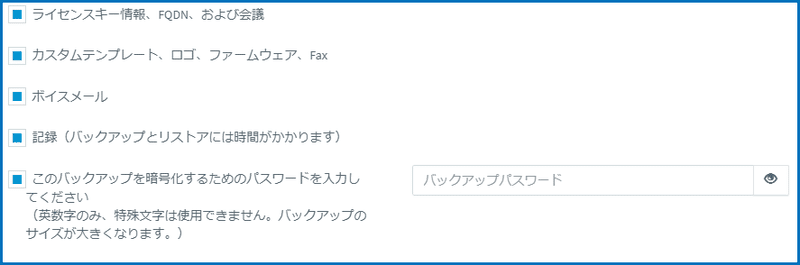
バックアップTips
■PBX をバックアップする場合、ファイルはデフォルトで、3CX Data フォルダに保存される。この場所は、サーバーのドキュメント・フォルダなど、別のフォルダに変更することができる。
■また、サーバーのハードウェアがクラッシュしたり、何らかの理由で使用できなくなった場合に情報を失わないように、バックアップファイルをFTPドライバやGoogleドライブなど、サーバー外の安全な場所に保存することができる。
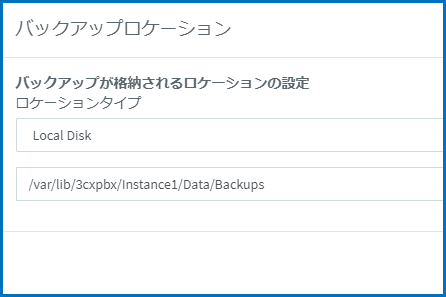
バックアップTips - 録音データ
■録音は、3CXサーバーの各バックアップに含める必要はない。この場合、アーカイブ機能を使用して、録音をFTPまたはGoogleドライブにオフサイトで保存することができる。
■これは、[録音場所]の設定で有効にする必要がある。リモートアーカイブを有効にし、場所と認証プロパティを定義し、必要であれば、スケジュールベースでこのアーカイブを実行する。
■3CXサーバーは定期的に録音をアーカイブし、サーバーのディスクスペースを節約し、バックアップファイルを小さくして復元しやすくする。
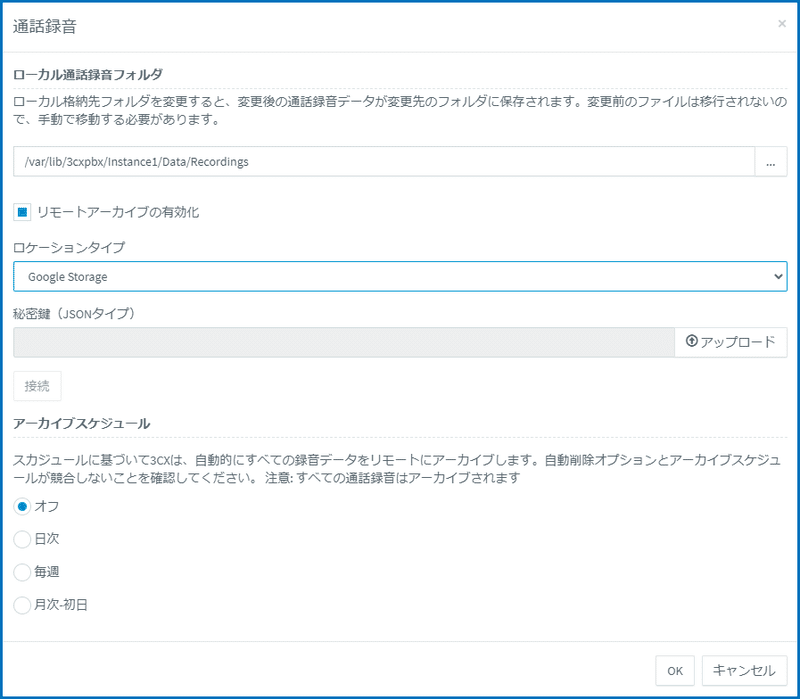
バックアップスケジュール
■バックアップのスケジュールを有効にするには、「バックアップリストア」セクションで「バックアップスケジュール」ボタンをクリックする。その後、スケジュールバックアップを有効にする。
■バックアップオプションを選択する。オンデマンドバックアップで選択可能なオプションはすべて、スケジュールバックアップでも利用可能であることに注意する。
■タイマーを設定する。スケジュール・バックアップを毎日実行するか、毎週実行するかを選択し、バックアップを実行する希望する時間を選択する。PBX が使用されていない時間帯を選ぶとよい。PBXが混雑している場合は、PBXがあまり混雑していない時間帯を選択する。
■バックアップローテーションを設定する。これにより、過去のバックアップファイルを一定量保持することができる。たとえば、毎日、バックアップの保持を25に設定すると、過去25日間のバックアップがバックアップのリストで利用できるようになる。
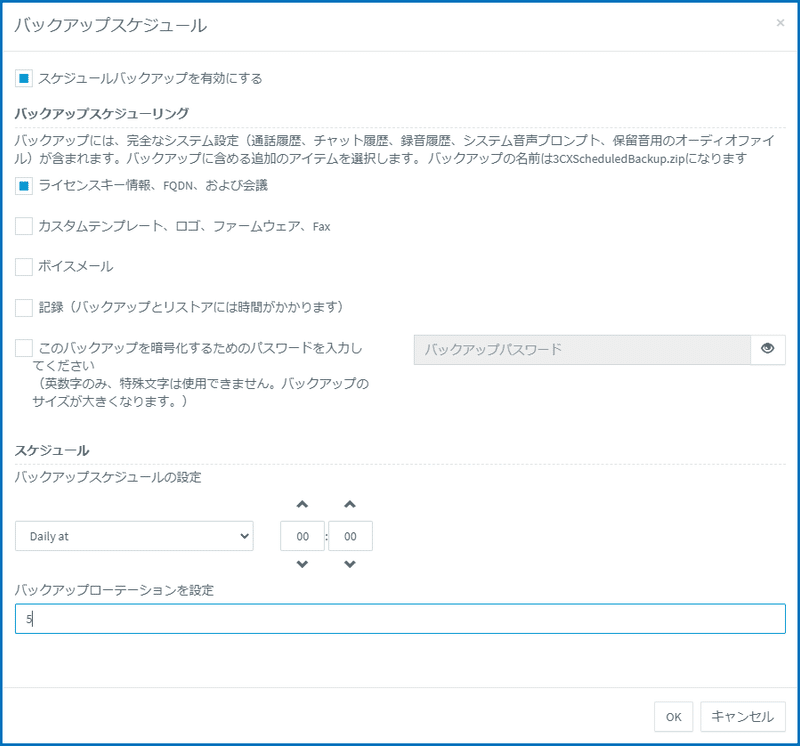
コマンドライン
■コマンドラインからのバックアップも可能なので、スケジュールタスクなどで簡単にバックアップを制御することができる。
■コマンドライン機能を使用する場合、すべてのバックアップオプションが選択可能であり、設定中のバックアップに別のローカルパスを設定することもできる。
■この場合、ローカルパスのみがサポートされることに注意する。FTPとGoogle Driveのオプションは使用できない。
詳細: https://www.3cx.com/docs/backup-restore-command-line/
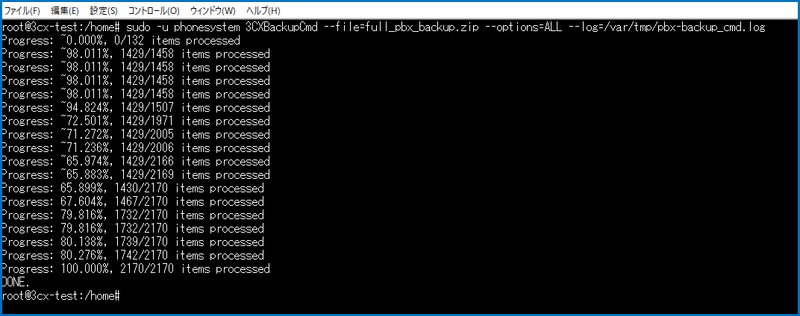
デモでは、3CXのバックアップを作成することを実演。次に、システムの構成の一部を削除した後、同じバックアップを復元する。⇒オリジナルサイトで動画が視聴できます。
3CXのことを詳しく聞きたい。興味があるという方はぜひ、こちらまでお気軽にお問い合わせください。
# 3CX構築・Genesys構築のエキスパート CCアーキテクト (cc-arc.com)
●VoIP情報満載のBlogはこちら
⇒ https://blog.cc-arc.com/
●FAQ満載のサポートサイトはこちら
⇒ https://portal.cc-arc.com/
●マニュアル掲載満載のリソースサイトはこちら
⇒ https://resource.cc-arc.com/resource/
●動画によるご紹介はこちら
⇒ Youtube
●SNSでも情報発信中!ぜひご登録を!
⇒ Twitter Linkdin Facebook
目次記事はこちらです
#3CX , #SIP , #PBX , #IP -PBX , #VoIP , #IPフォン , #IP電話 , #SIPフォン ,#SIP電話 , #SBC , #ひかり電話 , #OG , #ATA , #コールセンター , #ISDN_GW
#クラウドPBX
